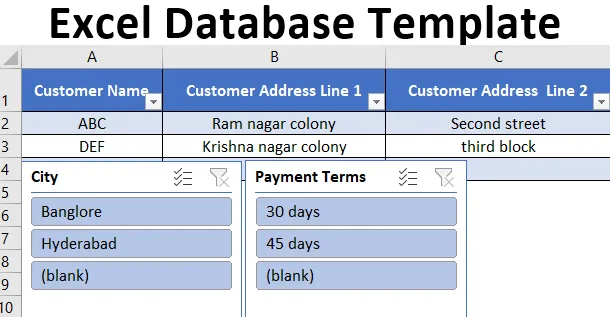
Predloga baze podatkov v Excelu (kazalo)
- Kaj je predloga baze podatkov?
- Kako ustvariti predlogo baze podatkov?
Kaj je predloga baze podatkov?
Najprej bomo razumeli definicijo predloge baze podatkov, preden se bomo naučili, kako jo ustvariti.
Zbirka podatkov : Baza podatkov je lahko opredeljena kot zbiranje surovih podatkov, ki se organizira na pravilen način, da poda potrebne podatke. Npr .: prodajna baza podatkov, podatkovna baza zaposlenih itd.
Predloga : Predlogo lahko definiramo kot datoteko, ki je pripravljena v določeni obliki za vzdrževanje naših podatkov ali vnašanje podatkov. Uporabniku pomaga razumeti, katera podatkovna polja morajo vnesti v bazo.
Kako ustvariti predlogo baze podatkov?
Pokrili smo, kaj je baza podatkov in kaj je predloga zdaj, videli bomo, kako ustvariti predlogo Database v Excelu. Oglejmo si nekaj ilustracij za ustvarjanje predloge baze podatkov v excelu.
To predlogo Excel predloge lahko prenesete tukaj - Predloga baze podatkov ExcelSlika 1 - Podatkovna baza strank
Upoštevajte, da pripravljamo bazo podatkov o strankah. Za bazo podatkov strank potrebujemo podatke, kot so ime stranke, telefonska številka, naslov, vrsta stranke, plačilni pogoji stranke in kontaktne osebe itd. Najprej ustvarite obliko predloge, na kateri želimo ohraniti svoje podatke o strankah. Spodaj je na primer posnetek zaslona.
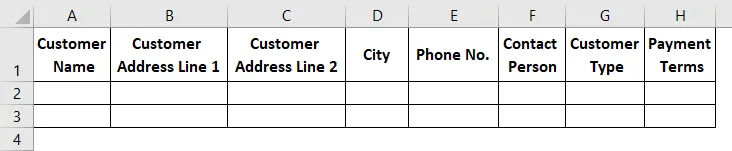
Če menite, da so dodani vsi potrebni stolpci, začnite vnašati podatke svojih strank v vsak stolpec naslova. Poiščite spodnji posnetek zaslona za referenco, za vaše reference sem vnesel nekaj zapisov.
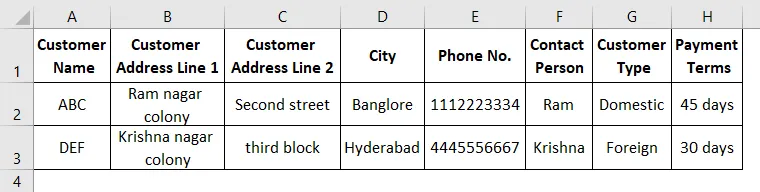
Poskusite, da ne pustite nobenih praznin v celicah. Celice lahko formatirate v želeni obliki, na primer, če želite katero koli podatkovno celico prikazati krepko, nato pa celicam uporabite obliko Bold.
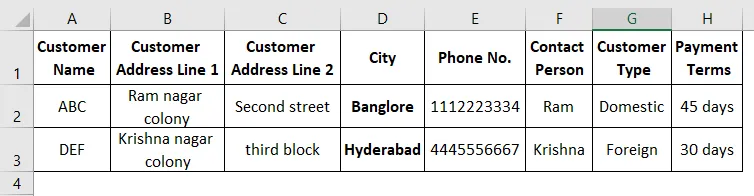
Če je v vaših podatkih na voljo datum, za svoj datum uporabite želeno obliko. Po uporabi vseh formatov shranite tabelo. Zdaj je čas, da podatke pretvorite v tabelo baze podatkov. Izberite celotne podatke in kliknite gumb za vstavljanje v zgornjem levem kotu.
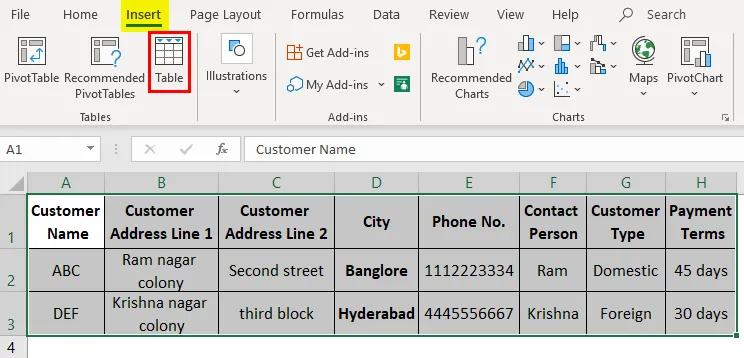
Na zavihku menija "Vstavljanje" kliknite možnost tabele.
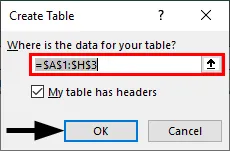
Pojavi se pojavno okno z vprašanjem za naslov tabele, ker so podatki že izbrani, je prevzel to območje. Počistite polje »Moja tabela ima glave«, če ne izberete glav podatkov. Tu smo izbrali glave, zato jih puščam kot preverjene. Kliknite »V redu«.
Zdaj je tabela vaše baze podatkov videti spodaj.
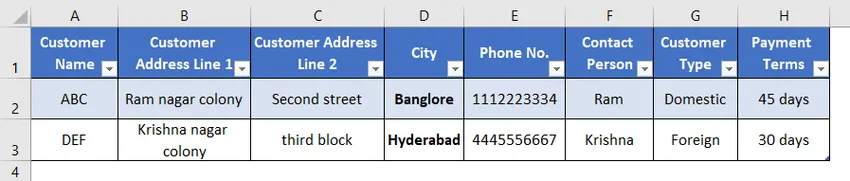
Slika # 2 - Spremenite obliko baze podatkov
Zasnova baze podatkov lahko spremenite s klikom na možnost »Oblikovanje«, označeno z rdečo barvo na posnetku zaslona.

Ne pozabite, da bo možnost »Oblikovanje« omogočena le, če izberete katero koli celico v bazi podatkov. Ko izberete možnost Oblikovanje, so za vašo bazo podatkov na voljo naslednje možnosti.

Če želite spremeniti slog svoje baze podatkov, izberite želeno obliko sloga v razdelku »Slog tabele« na desni.
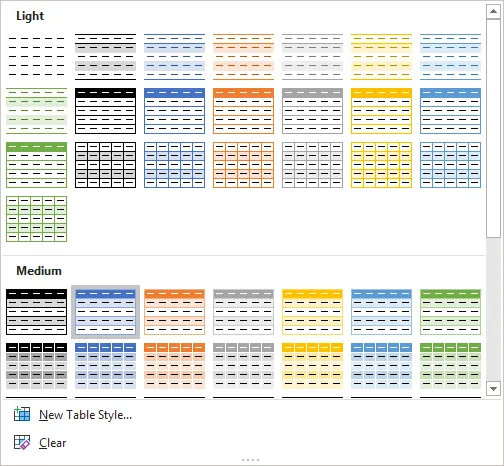
Lahko uporabite spodnje možnosti glede na vaše zahteve. Spodnje možnosti so povsem razumljive, če potrdite in počistite potrditvena polja, če boste v tabeli baze podatkov našli razliko.
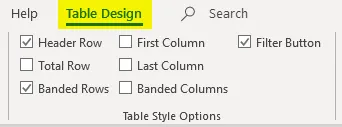
Slika 3 - Dodelitev imena zbirki podatkov
Ime lahko damo v bazo podatkov z možnostjo »Ime tabele« na levem kotu v meniju za oblikovanje.

Ime dam „Database“, kot je prikazano na spodnjem posnetku zaslona.

Morda boste razmišljali o uporabi imena za bazo podatkov. Pojdite na kateri koli drug list v vašem delovnem zvezku. Kliknite na spustni meni okenca z imenom naše baze podatkov. V trenutku, ko izberete ime baze podatkov, nas bo to preusmerilo v našo bazo podatkov.
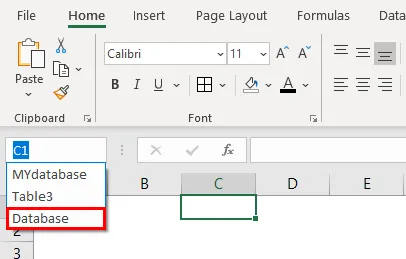
Slika # 4 - Orodja za bazo podatkov
Bazo podatkov lahko pretvorite v običajne podatke z možnostjo »Pretvori v obseg«. Če želite odstraniti podvojene v katerem koli stolpcu, uporabite "Odstrani dvojnike".
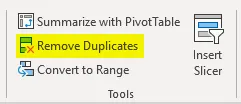
Lahko naredite vrtilno tabelo tudi s pomočjo "Povzeti s premičnim".
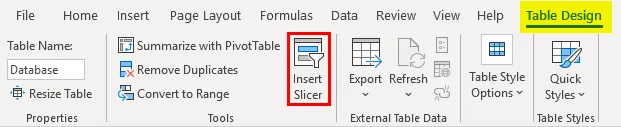
Rezalnik lahko izdelamo tudi po potrebi. Rezalnik je kot nekakšen filter. Kliknite na možnost rezine, potem se bo prikazal meni rezanja, kot je prikazano spodaj.
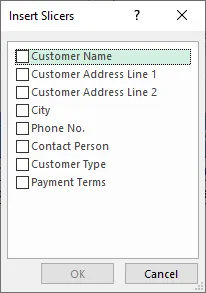
Označite potrditvena polja, za katera želite rezine. Odkljukam potrditvena polja Mesto in plačilni pogoji.
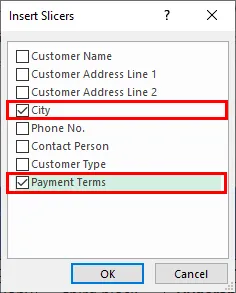
V naši preglednici sta na voljo dve rezini.
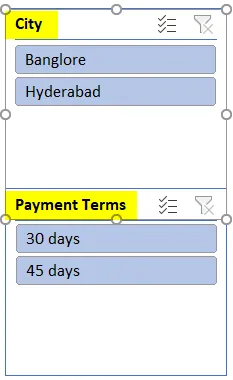
Če kliknete »Banglore«, bo filtriral podatke, povezane z Banglorejem.
Po nastavitvi vseh teh nastavitev lahko svoje podatke dodate vsakič, ko se v podjetje pridruži nova stranka. Kadar koli vnesete novo podatkovno vrstico v vašo bazo podatkov, bo to vrstico dodala v tabelo baze podatkov in uporabila formate, kot je opisano v vaših prejšnjih oblikah podatkov.
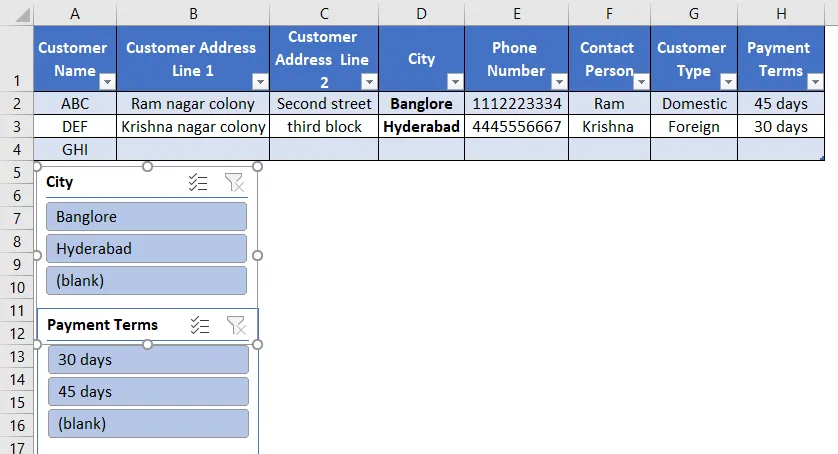
Tabela baze podatkov se bo samodejno povečala, ko vnesete novo vrstico. Upam, da vam to pomaga razumeti, kako ustvariti predlogo baze podatkov v Excelu.
Stvari, ki si jih morate zapomniti o predlogi za zbirko podatkov programa Excel
- Med podatkovno vrstico ne puščajte prazne vrstice, ker, če vrstico pustite prazno in začnete vnašati iz druge vrstice, te vrstice ne bo upošteval v vaši bazi podatkov.
- Ko vnesete podatke, tudi če podatke izbrišete, bodo to tudi del vaše tabele baze podatkov. na zgornji sliki lahko opazujete vrstico številka 5, podatkov ni, je pa del tabele baze podatkov. če želite odstraniti tovrstne prazne vrstice, kliknite možnost »Velikost tabele« v zgornjem levem kotu, označeno z rdečo barvo. Ista točka bo veljala tudi, ko bomo želeli dodati nov stolpec, ker boste morda morali dodati kakršno koli dodatno postavko glave podatkov v obstoječo bazo podatkov.
- Ko bazi dajete ime, vedno uporabite edinstveno ime, ker sistem ne bo omogočal podvajanja.
- Ne pozabite, da bo meni »Oblikovanje« omogočil samo, če bo vaš kazalec v bazi podatkov, če vaš kazalec ni iz baze, ne bo viden.
Priporočeni članki
To je vodnik za predlogo zbirke podatkov programa Excel. Tukaj razpravljamo o tem, kako ustvariti predlogo zbirke podatkov programa Excel skupaj s praktičnimi primeri in naložljivo predlogo Excela. Ogledate si lahko tudi druge naše predlagane članke -
- Excel OFFSET Formula
- Izračuni v Excelu
- Excel Create Database
- Excel funkcija za domet